En los dispositivos informáticos modernos, el puerto USB-C se ha convertido en una de las principales formas en que los datos y la energía entran y salen de su dispositivo. Muchos dispositivos solo tendrán uno o dos puertos. Por esta razón, un puerto USB-C defectuoso puede paralizar gravemente la utilidad de una computadora en un escritorio.
Si sospecha que el puerto USB-C de su Mac ha dejado de funcionar, siga estos pasos para diagnosticar y solucionar el problema. Verificar ¿Qué es un escaneo de puertos y cómo funciona?

1. Encuentra la raíz del problema

Un puerto USB-C defectuoso generalmente aparece en una o dos formas. Es posible que no se transmita la energía, que no se conecte a su computadora o que tampoco esté instalada. Un puerto que ya no se reconoce cuando se conecta un dispositivo periférico puede tener un problema de software, y es más probable que un puerto que no pasa energía tenga un problema de hardware.
El problema de conexión puede deberse a un cable USB-C defectuoso, y una computadora portátil que no se carga a través del puerto USB-C puede tener un adaptador de corriente defectuoso. Si descarta estos dos problemas comunes, es probable que se trate de un puerto USB-C que no funciona. Por lo tanto, siga los pasos de solución de problemas a continuación para solucionar el problema. Verificar ¿Los puertos USB no funcionan? Aquí se explica cómo diagnosticarlo y solucionarlo..
2. Compruebe el puerto USB-C

Comience con lo obvio. A veces es solo polvo o escombros lo que se metió en su computadora. Mire de cerca el puerto que está teniendo problemas. ¿Puedes ver polvo o escombros? ¿Hay alguna decoloración? Cualquier carbonización en la placa de circuito impreso es un posible signo de desgaste del puerto y debe ser reemplazada por un profesional. Si hay polvo, limpie el puerto con una lata de aire comprimido.
Los puertos USB-C están soldados, por lo que puede ser difícil ver claramente los conectores. Asegúrate de estar en un lugar bien iluminado y usa una lupa si es necesario. Si tiene un iPhone, puede usar la Lupa para obtener una mejor vista del puerto. Si el puerto se ve bien, puede pasar al siguiente paso.
3. Reinicia tu Mac
Una de las muchas características de una Mac es la capacidad de restablecer todos los parámetros internos del software con un simple reinicio. Si una aplicación en ejecución ha deshabilitado el puerto de alguna manera, reiniciar el dispositivo puede restablecerlo.
Puede reiniciar su Mac haciendo clic en el menú de Apple y eligiendo Reiniciar de la lista desplegable. Si el puerto sigue roto, vaya al siguiente paso. Verificar Las mejores formas de forzar el apagado o reiniciar una Mac que no responde.
4. Ejecute los diagnósticos de Apple
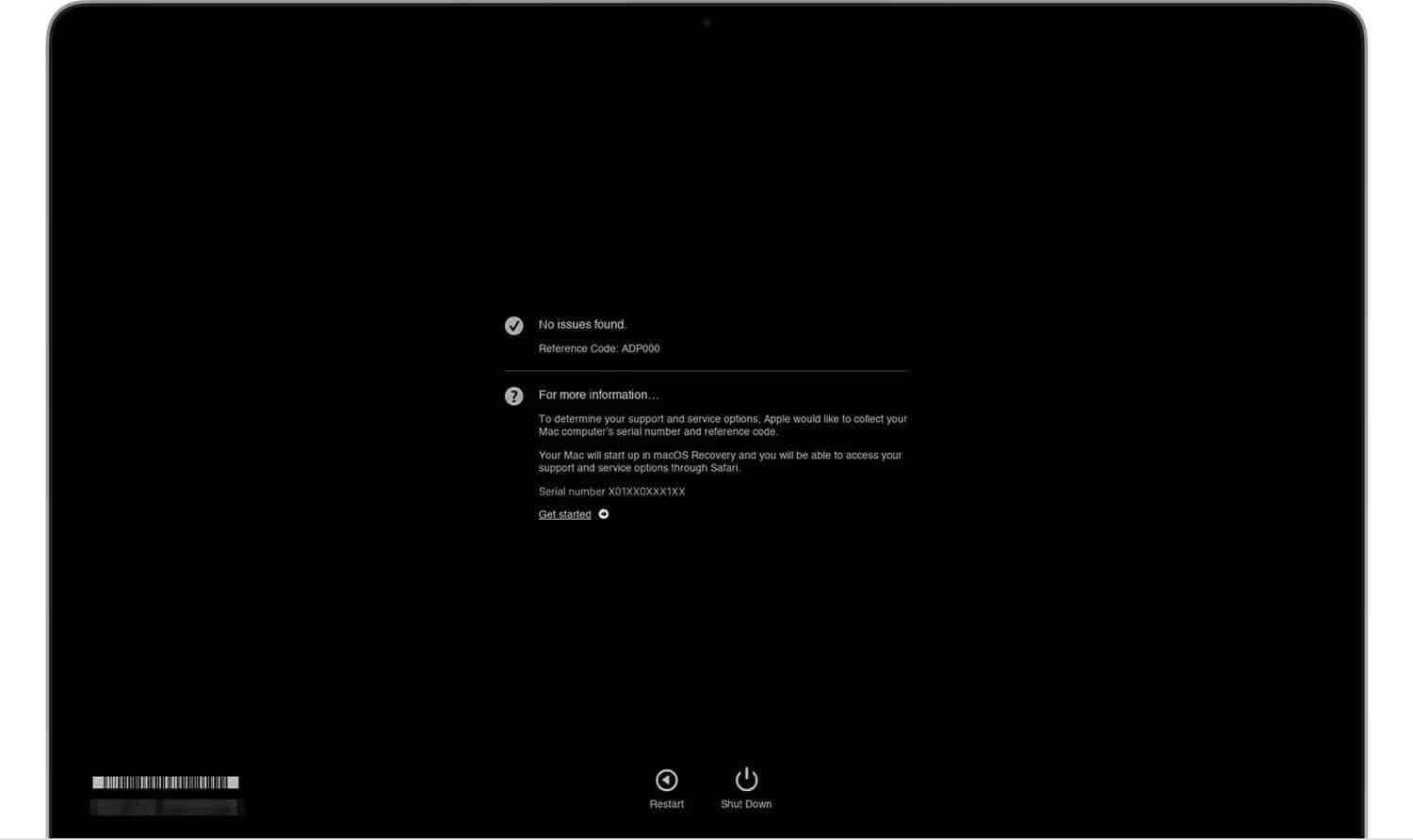
La herramienta de diagnóstico de Apple integrada en su Mac puede ayudar a detectar problemas con el puerto USB-C. Sin embargo, los pasos que debe seguir para que funcione difieren dependiendo de si su Mac viene con un procesador Intel o un chip de silicona de Apple.
Si tiene una Mac con Apple Silicon Chip, mantenga presionado el botón de encendido de su Mac mientras se enciende. Cuando vea las opciones de inicio en su pantalla, suelte el botón de Encendido y presione Encendido Comando + D en el teclado.
Si tiene una Mac con un procesador Intel, presione el botón de encendido y mantenga presionada una tecla D Una vez encendido. Puedes editar una clave D Cuando vea una barra de progreso. Algunas Mac pueden conectarse a Internet durante este proceso. En este caso, suelte una tecla D Cuando se le solicite que seleccione un idioma.
Si Apple Diagnostics encuentra un problema o muestra un código de error, anote esta información o tome una captura de pantalla. Lo cual será útil si decide llevar su Mac a Apple para reparar el hardware. Verificar ¿Tu Mac está atascada en el logo de Apple? Aquí hay soluciones para probar.
5. Restablecer SMC y NVRAM
Si tiene una Mac con un procesador Intel, contiene un chip Controlador de administración del sistema (SMC), que, entre otras tareas, administra los periféricos a través de los puertos USB de su computadora. Es posible que pierda la capacidad de usar uno o todos los puertos si el SMC se daña.
Por otro lado, si el problema es causado por un problema de software, restablecer la NVRAM puede solucionar el problema. Estos restablecimientos variarán según el modelo de Mac. Afortunadamente, puede leer nuestra guía dedicada sobre Restablecer SMC y PRAM/NVRAM Para conocer el procedimiento independientemente del modelo.
Lleva tu Mac a una tienda Apple autorizada
Si los pasos de solución de problemas anteriores no resuelven el problema, es probable que los componentes del puerto USB deban reemplazarse y es hora de llevar su Mac a un profesional de servicio.
Por lo tanto, programe una cita con Apple y asegúrese de informarle al técnico todos los pasos que realizó usted mismo, para que tengan un registro claro de lo que se ha hecho hasta ahora. Puedes ver ahora Señales de que la placa base de tu Mac está defectuosa o dañada.







